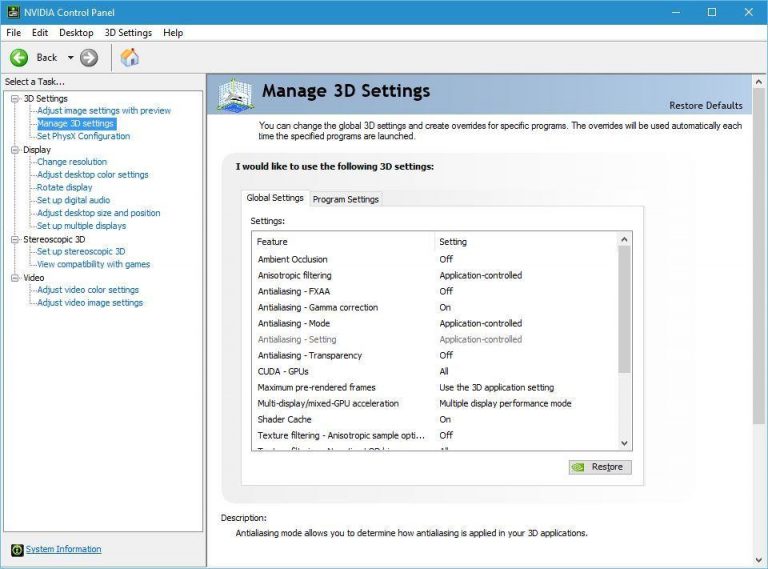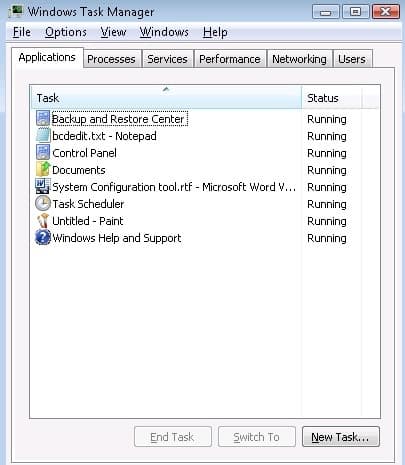Как настроить новую этикетку Microsoft Edge в соответствии с вашими предпочтениями

По умолчанию, когда вы открываете новую вкладку на краю веб-браузера Microsoft, отображается список лучших веб-сайтов, а также новости, погода, спорт, финансы и даже некоторые рекламные объявления. В то время как некоторым пользователям нравится обилие информации, которую предлагает новая вкладка Edge, другие предпочитают минималистичную новую вкладку. Если вы относитесь к тому типу людей, которые любят чистые страницы, вот информация о том, как настроить новый тег Edge, чтобы он был проницательным.
В то время как два других самых популярных веб-браузера, Firefox и Chrome, имеют широкий спектр параметров настройки, возможности Edge весьма ограничены. Например, для Chrome и Firefox у пользователей есть возможность настроить фоновое изображение новой вкладки. Однако Microsoft Edge позволяет пользователю изменять только тип содержимого, отображаемого на новой вкладке. Однако Edge все еще довольно новый и, скорее всего, в ближайшем будущем он претерпит изменения.
Настройте новую этикетку Edge
Давайте начнем
Чтобы открыть параметры новой вкладки Edge, выполните следующие действия:
Шаг 1. Откройте Microsoft Edge из меню «Пуск».

Шаг 2. Откройте новую вкладку в Edge, щелкнув значок плюса в верхней части окна браузера или нажав одновременно Ctrl + T на клавиатуре.

Шаг 3: Первое, что вы увидите после создания новой вкладки, – это возможность выбрать страну и язык, на котором будет отображаться ваш новостной канал.
 Шаг 4: После того, как вы выбрали желаемый язык, вам нужно будет щелкнуть маленький значок шестеренки справа в верхней части браузера. Этот значок шестеренки позволит вам настроить новую метку Edge.
Шаг 4: После того, как вы выбрали желаемый язык, вам нужно будет щелкнуть маленький значок шестеренки справа в верхней части браузера. Этот значок шестеренки позволит вам настроить новую метку Edge.

Шаг 5. Теперь вы можете настроить информационные вкладки, язык и другие параметры отображения для новой вкладки Microsoft Edge. Ниже вы найдете дополнительную информацию о каждом из этих вариантов.

Настройки отображения страницы
В этом разделе у вас есть три варианта: Лучшие сайты и моя лента, Лучшие сайты и пустая страница. Параметр «Лучшие сайты и моя лента» – это вариант по умолчанию, который довольно полон плиток и ссылок. С другой стороны, выбор опции «Основные сайты» удалит как информационные листы, так и новости из новой вкладки.
Если вы выберете эту опцию, все, что вы увидите в новом теге, это самые посещаемые и самые посещаемые веб-сайты. Последний вариант. Пустая страница, как следует из названия, дает вам полностью пустую страницу. Конечно, у вас все еще будет возможность вернуться к настройкам по умолчанию.

Информационные карты
Короче говоря, большие вкладки справа от нового ярлыка – это информационные карточки. В настоящее время у вас есть возможность включить или выключить только три из этих вкладок: Спорт, Деньги и Погода. Отключите все эти параметры, если хотите, чтобы страница была чище. Однако, если вы решите оставить их включенными, они могут оказаться очень полезными и удобными.
Выберите язык и контент
Эта опция не только позволяет вам выбрать язык вашего браузера, но также изменяет получаемые вами новости. Другими словами, вы можете получать местные новости из любой страны мира, просто поменяв страну. Эта функция понравится людям, интересующимся местными новостями из разных стран.
Кроме того, как только вы выберете страну, у вас будет возможность выбрать свои любимые темы. Это повлияет на то, что вы видите в своей ленте.

В целом, хотя Microsoft Edge не так гибок, как другие браузеры, такие как Firefox и Chrome, он, безусловно, занимает свое место в качестве одного из лучших браузеров на рынке. Мы надеемся, что информация о том, как настроить новую вкладку Edge, сделает ваш просмотр более приятным.
Как вы думаете, что следует добавить на страницу параметров Microsoft Edge?